Sau khi mua PC mới hoặc cài đặt lại hệ điều hành, bạn sẽ cần chọn các chương trình của bên thứ ba. Rốt cuộc, những thứ ban đầu được tích hợp trong Windows sẽ không đủ.
Phần mềm nên được tìm kiếm trên Internet. Số lượng chương trình có sẵn để tải xuống lên tới hàng triệu, nhưng bài viết này chỉ chứa 10 chương trình hữu ích nhất trong số đó. Tất cả chúng đều miễn phí và rất có thể sẽ được yêu cầu cho công việc hàng ngày trên máy tính.
1. Chrome
Không còn nghi ngờ gì nữa, trình duyệt có tầm quan trọng lớn nhất đối với người dùng. Nên cài đặt Chrome vì nó có những ưu điểm sau:
- Cập nhật thường xuyên;
- Thư viện mở rộng lớn;
- Đa nền tảng;
- Tích cực làm việc để cải thiện mức tiêu thụ điện năng (điều này rất hữu ích cho những người sở hữu máy tính xách tay và do đó quan tâm đến thời lượng pin dài).
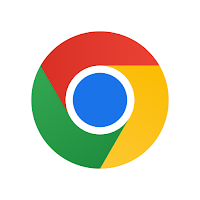
2. VLC
Trình phát video trong Windows 10 có nhiều khả năng nhưng vẫn chưa hoàn hảo. “Rạp chiếu phim và TV” tương tự không thể thay đổi tốc độ phát lại và hỗ trợ định dạng HEVC sẽ chỉ khả dụng sau khi mua plugin với giá 70-80 rúp. Do đó, nên tải xuống và cài đặt trình phát video của bên thứ ba. VLC là một lựa chọn tuyệt vời. Trình phát này hỗ trợ hầu hết các định dạng và cho phép bạn xem các chương trình phát sóng. Nó thậm chí còn cho phép bạn kiểm soát việc phát lại từ điện thoại di động của mình.
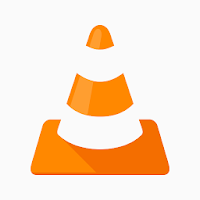
3. qBitTorrent
Những người thường xuyên sử dụng máy tính và Internet thường xuyên gặp phải torrent. Và để làm việc với họ, bạn cần có một chương trình phù hợp. QBitTorrent nên được coi là tốt nhất vì nó có những ưu điểm sau:
- Không quảng cáo;
- Sự hiện diện của tất cả các chức năng có sẵn trong một chương trình tương tự uTorrent (qBit Torrent thậm chí còn có nhiều chức năng hơn);
- Hỗ trợ phát lại âm thanh hoặc video trực tuyến, không có sẵn trong phiên bản thay thế từ BitTorrent.
4. 7-Zip
7-Zip là một trình lưu trữ tuyệt vời cho phép bạn nén và mở bất kỳ tệp nén nào. Không giống như WinRar, nó không yêu cầu đóng cửa sổ bật lên liên tục sau khi thời gian dùng thử kết thúc.
7-Zip cũng hỗ trợ các chủ đề và biểu tượng, trong đó có rất nhiều chủ đề và biểu tượng trên Internet.

5. AIMP
Để nghe nhạc trên máy tính, người yêu âm nhạc sử dụng một máy nghe nhạc đặc biệt. Trong số những thứ có sẵn trên Internet, AIMP xứng đáng được quan tâm đặc biệt. Với chương trình này, bạn có thể nghe bất kỳ tệp nào cũng như radio và sách nói. Ngoài ra, nó còn hỗ trợ giao diện, cho phép sắp xếp tệp theo ý của bạn và có bộ cân bằng tuyệt vời.
Ngoài một số lượng lớn các chức năng, chương trình còn có giao diện đẹp mắt.
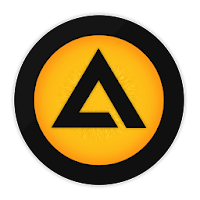
6. Trình đọc Adobe
Nhờ các trình duyệt hiện đại, người dùng có thể xem các tệp PDF. Tuy nhiên, nếu có nhu cầu thay đổi chúng, bạn sẽ cần đến ứng dụng của bên thứ ba.
Adobe Reader là một trong những tiện ích lâu đời nhất nhưng rất hữu ích đã tồn tại hơn một phần tư thế kỷ. Nó cho phép bạn xem, điền và nhận xét về các tập tin.

7. Trình gỡ cài đặt chương trình khôn ngoan
Người dùng Windows 10 có thể gỡ cài đặt các ứng dụng không cần thiết thông qua Control Panel. Tuy nhiên, phương pháp này có nhược điểm. Ví dụ: sau khi xóa, các tệp và khóa có thể vẫn còn trong sổ đăng ký. Ngoài ra, nhiều chương trình không thể gỡ cài đặt được.
WiseProgramUninstaller sẽ giúp bạn loại bỏ tất cả những “cái đuôi” còn sót lại một cách an toàn.
8. Krita
Khi bạn cần điều chỉnh hình ảnh, chỉnh sửa ảnh hoặc thậm chí hoàn thành bản vẽ từ đầu, trình chỉnh sửa đồ họa sẽ trợ giúp người dùng máy tính. Một trong số đó là Krita. Nó có những ưu điểm sau so với nhiều chương trình tương tự khác:
- Dễ sử dụng;
- Hơn một trăm bàn chải;
- Hỗ trợ đồ họa vector và bitmap;
- Có sẵn các công cụ để tạo hoạt ảnh 2D.
9. Văn phòng miễn phí
Không phải ai cũng đồng ý đưa tiền cho Microsoft để cung cấp bộ ứng dụng văn phòng đắt tiền của họ. Và nếu vẫn có nhu cầu chỉnh sửa bảng và tài liệu bằng văn bản, thì bạn có thể sử dụng một tùy chọn thay thế – chương trình FreeOffice. Về giao diện, nó gần như không khác gì ứng dụng nói trên của Microsoft. Điều này có nghĩa là nó rất dễ sử dụng nhưng đồng thời nó hoàn toàn miễn phí.
10. CCleaner
Không có hệ điều hành nào không bị tắc nghẽn khi sử dụng máy tính. Tắc nghẽn không chỉ dẫn đến việc giảm dung lượng bộ nhớ trên đĩa mà còn dẫn đến hoạt động của thiết bị bị chậm, thường xuyên xảy ra lỗi.
Chương trình CCleaner sẽ giúp bạn thực hiện việc dọn dẹp tốt. Nó có thể trích xuất rác ngay cả từ những “góc xa” nhất của Windows, tìm các bản sao, loại bỏ tất cả các dòng đăng ký không cần thiết và các tệp tạm thời của các chương trình khác.

Tiện ích CCleaner tuyệt vời được sử dụng miễn phí. Nhưng nếu người dùng trả tiền, anh ta sẽ được cung cấp các tùy chọn bổ sung:
- Dọn dẹp tại một thời điểm cụ thể;
- Liên hệ hỗ trợ kỹ thuật;
- Tiện ích chống phân mảnh đĩa và phục hồi tập tin.



